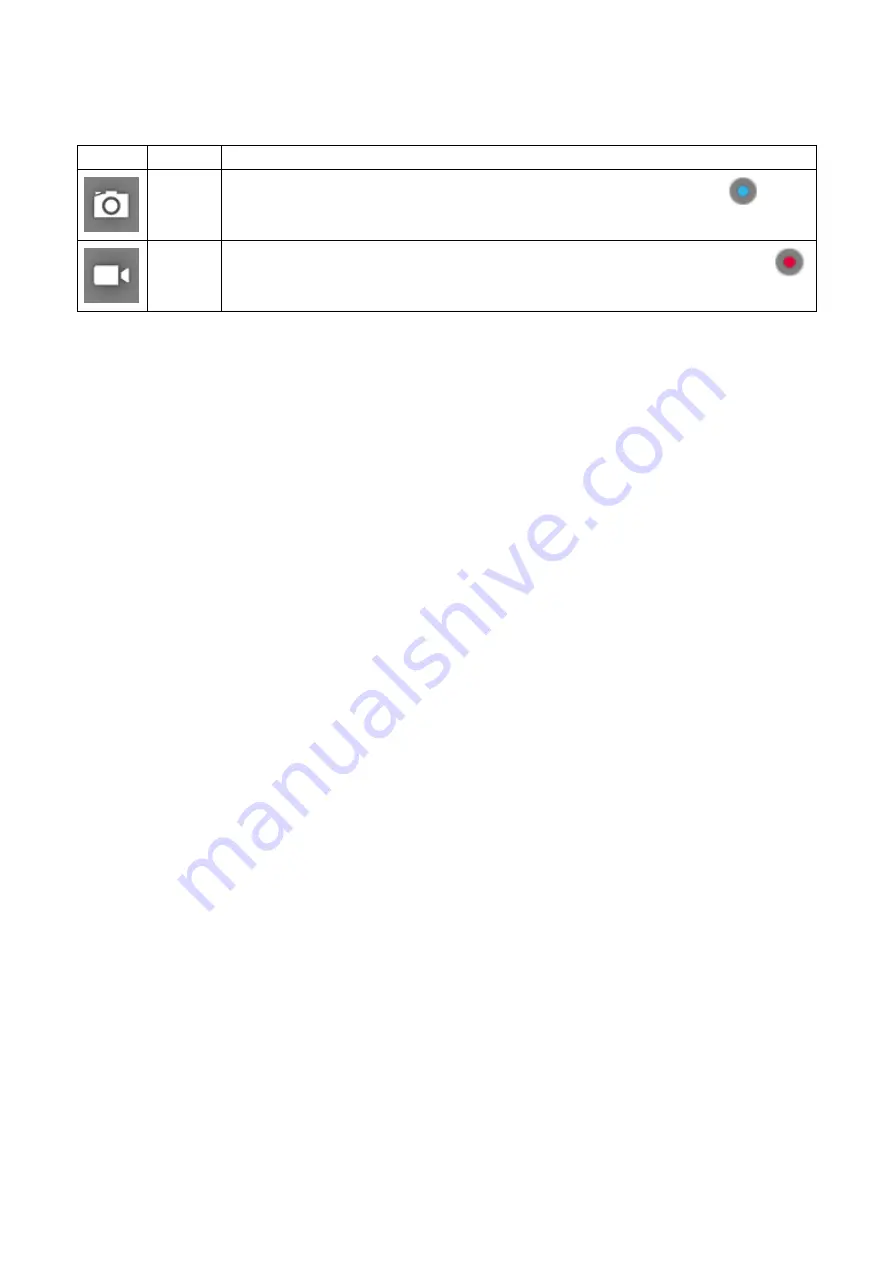
21
Pour changer de mode, appuyez sur l'icône du mode actuel et choisissez -en un autre :
Icône
Mode
Fonctionnement
Webcam
Pour prendre une photo, appuyez sur l'icône représentant un obturateur bleu
.
Vidéo
Pour enregistrer une vidéo, appuyez sur l'icône représentant un obturateur rouge
.
Appuyez à nouveau dessus pour arrêter l'enregistrement.
Prendre une photo
1. Sélectionnez le mode "Webcam".
L'objectif photo fait la mise au point automatiquement.
Pour faire un zoom avant ou arrière, écartez ou rapprochez deux doigts sur l'écran.
2. Appuyez sur l'icône représentant un obturateur bleu. La photo est prise
immédiatement.
Conseil
: Pour éviter l'effet de flou, tenez fermement l'appareil et restez bien
immobile avant d'appuyer le plus légèrement possible sur l'icône représentant un
obturateur bleu.
3. Pour afficher votre photo la plus récente, faites glisser un doigt vers la gauche ou
appuyez sur la vignette qui s'affiche pendant quelques secondes sur l'écran principal
de l'application. Continuez à faire glisser votre doigt vers la gauche pour afficher
plus d'images dans la vue « Pellicule de la galerie », ou faites glisser votre doigt vers
la droite pour revenir en mode « Prise de vue ».
Enregistrer une vidéo
1. Sélectionnez le mode Vidéo.
2. Appuyez sur l'icône représentant un obturateur rouge pour commencer
l'enregistrement. Pendant l'enregistrement, écartez ou rapprochez deux doigts sur
l'écran pour faire un zoom avant ou arrière. Pour arrêter l'enregistrement, appuyez à
nouveau sur le bouton rouge.
3. Pour afficher votre vidéo la plus récente, faites glisser un doigt vers la gauche sur
l'écran "Webcam" principal. Continuez à faire glisser votre doigt vers la gauche pour
afficher plus d'images dans la vue « Pellicule de la galerie », ou faites glisser votre
doigt vers la droite pour revenir en mode « Prise de vue ».
Summary of Contents for DSlide 750
Page 1: ...Manuel d utilisation ...
Page 2: ......
Page 28: ......
Page 29: ...User Manual ...
Page 30: ......
Page 52: ...23 ...
















































